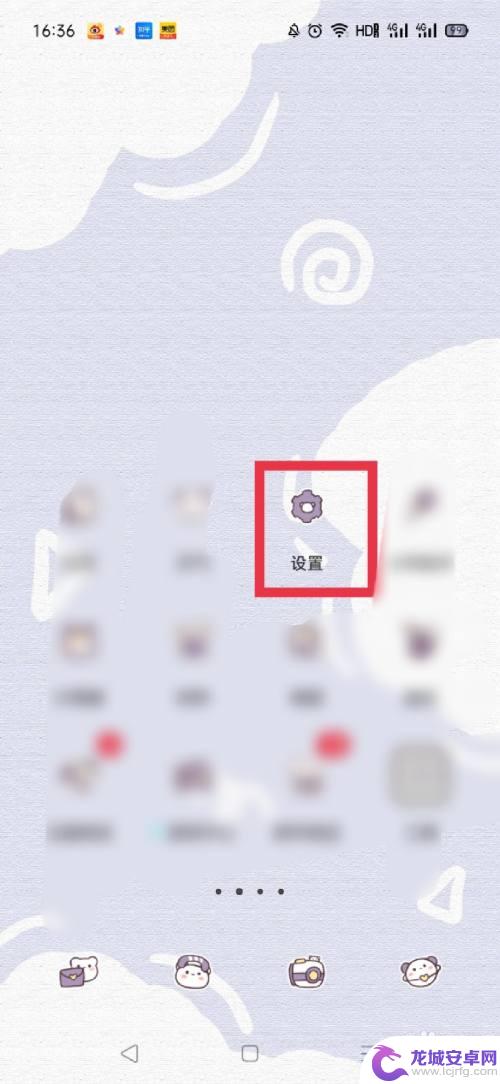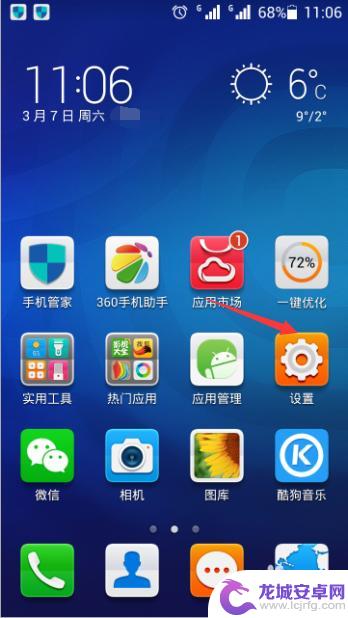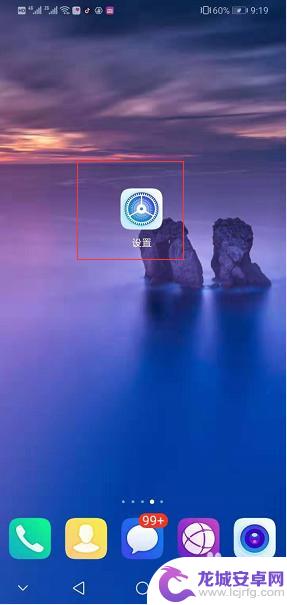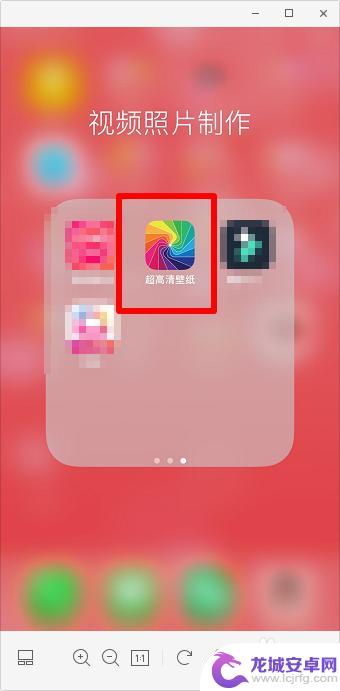手机壁纸怎么上下滚动切换 小米手机壁纸滚动功能怎么开启
在日常使用手机的时候,我们经常会想要换一个新的壁纸来装饰我们的手机屏幕,而对于小米手机用户来说,如何开启手机壁纸的滚动功能可能是一个比较常见的问题。通过简单的设置,我们就可以实现手机壁纸的上下滚动切换,让手机屏幕焕然一新。接下来让我们一起来了解一下小米手机壁纸滚动功能的开启方法吧。
小米手机壁纸滚动功能怎么开启
操作方法:
1.首先,请大家打开小米手机系统的设置应用,然后点击进入系统设置。
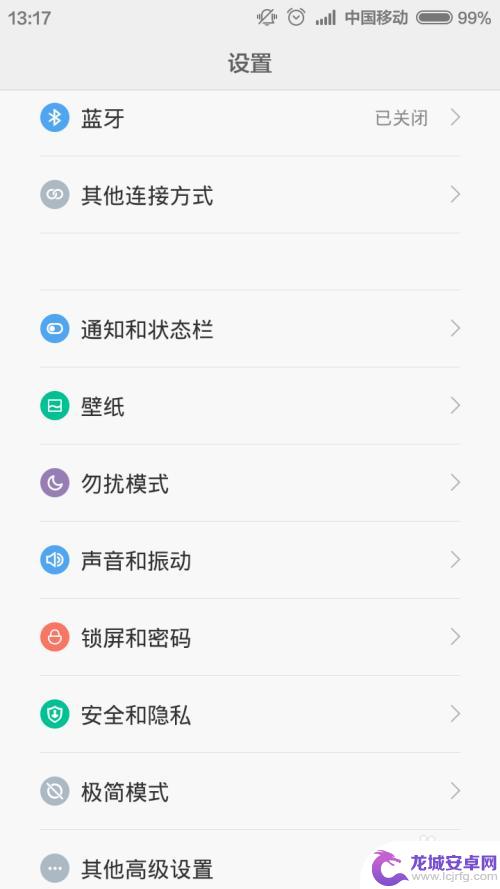
2.进入手机系统设置以后,点击“壁纸”,进入手机的系统壁纸设置。

3.点击设置界面中出现的壁纸,然后点击查看。将手机系统中的全部壁纸都打开进行选择,选择好壁纸以后点击该壁纸。
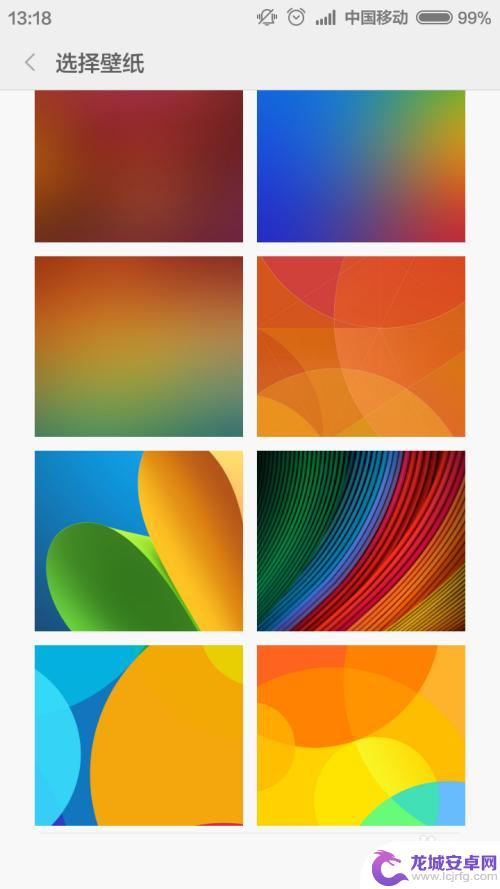
4.在壁纸的设置界面,点击右上角“···”标志。在打开的设置中点击“开启系统壁纸滚动模式”,使该模式处于开启状态。
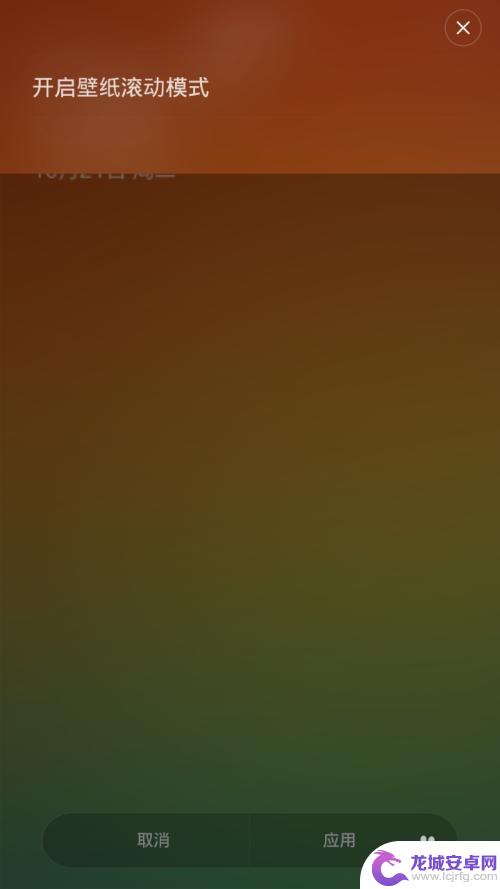 4相关内容未经许可获取自百度经验
4相关内容未经许可获取自百度经验5.最后,点击系统设置的右下方选择“应用”。然后点击“应用到桌面”或者是“锁屏”,然后点击确定之后,就设置滚屏壁纸成功啦,小伙伴们赶快试试吧。
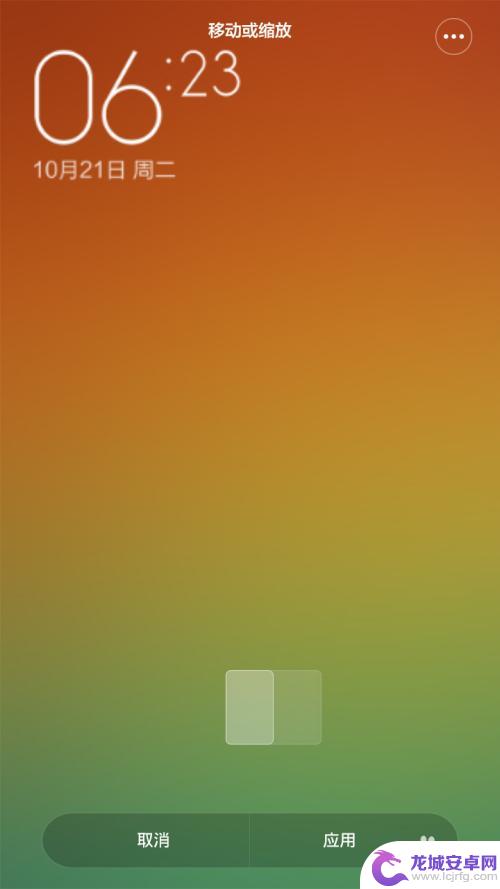
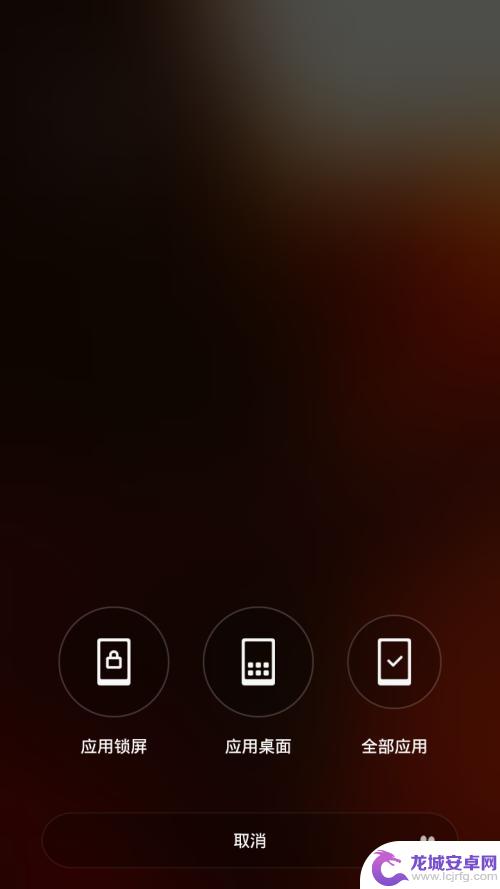
以上就是手机壁纸怎么上下滚动切换的全部内容,有遇到这种情况的用户可以按照小编的方法来进行解决,希望能够帮助到大家。
相关教程
-
oppo手机怎样设置滑动壁纸 oppo手机如何设置滚动壁纸
如今,OPPO手机已成为许多人的选择,它不仅外观时尚、性能优越,还有许多实用的功能。其中,滑动壁纸和滚动壁纸是不少用户喜欢的功能之一。但是,有些人...
-
滚动壁纸怎么设置荣耀手机 华为手机如何选择适合的可滚动桌面壁纸
随着智能手机技术的不断发展,更多的用户开始注重手机的个性化定制,其中一个重要的方面就是桌面壁纸。除了传统的静态壁纸,现在越来越多的用户开始选择可滚动的桌面壁纸,来增加手机的时尚...
-
华为手机壁纸滑动 华为手机如何下载并设置滚动效果的桌面壁纸
华为手机作为一款备受瞩目的智能手机品牌,其独特的设计和功能一直备受用户青睐,其中华为手机壁纸滑动功能更是吸引了众多用户的关注。想要为手机设置一个炫酷的滚动效果的桌面壁纸吗?不用...
-
想偷看手机滚动态壁纸怎么设置 手机动态壁纸怎么添加
在当今社会,手机已经成为我们生活中不可或缺的一部分,而手机的壁纸也是我们日常使用中的一个重要设置,有时候我们可能会想要设置一些炫酷的动态壁纸,来为手机增添一些新意。要怎么样才能...
-
红米手机怎么弄动态壁纸 怎样在红米手机上设置动态壁纸
红米手机作为一个性价比颇高的手机品牌,备受人们的喜爱,除了强大的性能之外,还有不少实用的功能。其中,动态壁纸是很多用户所喜欢的功能之一。你知道怎么弄动态...
-
苹果手机怎么更换自己的动态壁纸 iPhone怎么设置动态壁纸教程
苹果手机作为目前市场上最受欢迎的智能手机之一,其独特的功能和用户友好的界面备受称赞,其中一个备受关注的功能就是动态壁纸。动态壁纸可以为手机带来更...
-
如何用语音唤醒苹果6手机 苹果手机语音唤醒功能怎么开启
苹果6手机拥有强大的语音唤醒功能,只需简单的操作就能让手机立即听从您的指令,想要开启这项便利的功能,只需打开设置,点击Siri和搜索,然后将允许Siri在锁定状态下工作选项打开...
-
苹果x手机怎么关掉 苹果手机关机关不掉解决方法
在我们日常生活中,手机已经成为了我们不可或缺的一部分,尤其是苹果X手机,其出色的性能和设计深受用户喜爱。有时候我们可能会遇到一些困扰,比如无法关机的情况。苹果手机关机关不掉的问...
-
如何查看苹果手机详细信息 苹果手机如何查看详细设备信息
苹果手机作为一款备受瞩目的智能手机,拥有许多令人称赞的功能和设计,有时我们可能需要查看更详细的设备信息,以便更好地了解手机的性能和配置。如何查看苹果手机的详细信息呢?通过一些简...
-
手机怎么把图片保存到u盘 手机照片传到U盘教程
在日常生活中,我们经常会遇到手机存储空间不足的问题,尤其是拍摄大量照片后,想要将手机中的照片传输到U盘中保存是一个很好的解决办法。但是许多人可能不清楚如何操作。今天我们就来教大...